Ajustes de administración de aios te ayuda a configurar las siguientes opciones ajustes generales, .htaccess archivo y mucho más.
Actualizado el: 1 de marzo de 2024
Últimas noticias: Actualizado la documentación.
Esta documentación te ayuda a crear copias de seguridad, exportar e importar los ajustes de las configuraciones del plugin y mucho más. Mantener un sistema funcionando en caso de una emergencia es importante hoy en día. Uno sabe lo fácil que es que un sistema de seguridad se caiga por tener conflictos con otros plugins, tema y las configuraciones del servidor. El menú de ajustes te ayudará a recuperar aios en caso de que algo vaya mal.
Qué necesitas:
Ajustes de administración de aios
Paso 1 ) Ve a Seguridad WP -> Ajustes como puedes ver en la imagen a continuación.
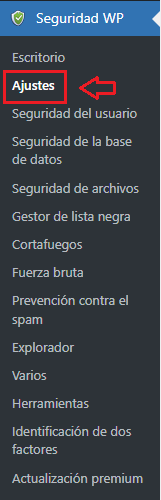
Ajustes
Paso 2 ) La siguiente imagen Ajustes te permite configurar las siguientes opciones. Estos archivos realizan un trabajo importante en tu sitio.
Opciones de ajustes
- Ajustes generales
- .htaccess archivo
- wp-config.php archivo
- Borrar los ajustes del plugin
- Información de la versión de WP
- Importar/exportar
- Ajustes avanzados
- identificación de dos factores
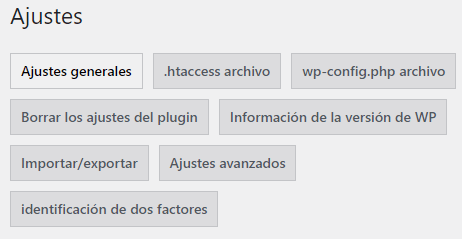
Ajustes generales
Paso 3 ) Ve a Seguridad WP -> Ajustes -> Ajustes generales para configurar las opciones Plugin de seguridad WP como puedes ver en la siguiente imagen.
Opciones de ajustes generales
- Copia de seguridad de tu base de datos
- Copia de seguridad del archivo .htaccess
- Copia de seguridad del archivo wp-config.php
Importante: Es importante hacer una copia de seguridad de los archivos anteriores al instalar el plugin. Son archivos importantes para la funcionalidad de tu web. Si se corrompen, perderás el acceso a tu sitio de administración y tú web, también podrías bloquearse.
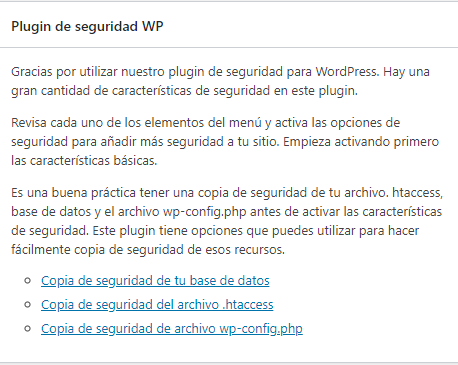
Desactivar las características de seguridad
Paso 3-a ) En algunos casos, cuando activas algunas configuraciones de seguridad y cortafuegos, pueden dañar e impedir el acceso a tu sitio y también tener conflictos con otros plugins. Al desactivar las siguientes opciones podrás localizar qué característica está causando el conflicto.
Opción 1 = Haz clic en el botón Desactivar las características de seguridad.
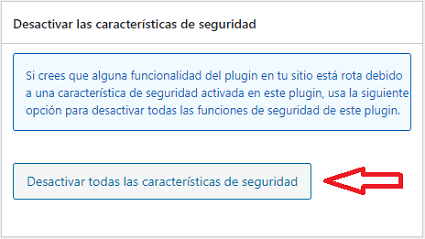
Desactivar todas las reglas del cortafuegos
Opción 2 = Haz clic en el botón Desactivar todas las reglas del cortafuegos.
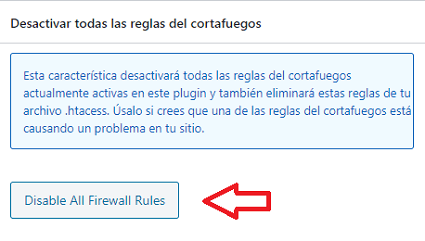
Restablecer ajustes
Opción 3 = Haz clic en el botón Restablecer ajustes.
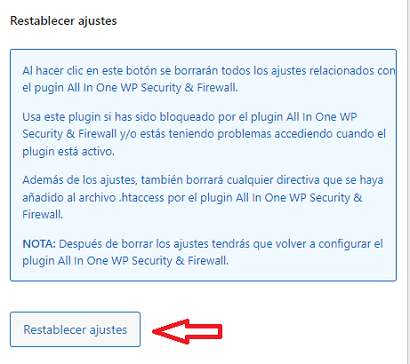
Ajustes de depuración
Paso 3-b ) La siguiente imagen Ajustes de depuración te permite activar la depuración.
Ajustes de depuración
- Activar depuración:
- Haz clic en el botón Guardar ajustes de depuración.
Nota: Esta característica controla los siguientes archivos de registro de depuración wp-security-log.txt y wp-security-log-cron-job.txt. Los archivos de registro de depuración se encuentran en el directorio «plugins/all-in-one-wp-security-firewall/logs».
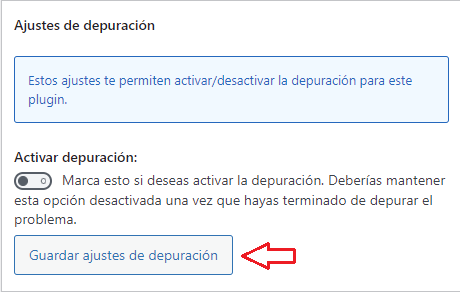
==============================
.htaccess archivo
Paso 4 ) Ve a Seguridad WP -> Ajustes -> .htaccess archivo como puedes ver en la imagen a continuación para administrar el archivo .htaccess.
Opciones del archivo .htaccess
- Haz clic en el botón Copia de seguridad del archivo .htaccess para crear una copia de seguridad.
- Haz clic en el botón Selecciona tu archivo de htacces para seleccionar tu archivo de la copia de seguridad.
- Haz clic en el botón Restaurar el archivo .htaccess para restaurar el archivo seleccionado de la copia de seguridad.
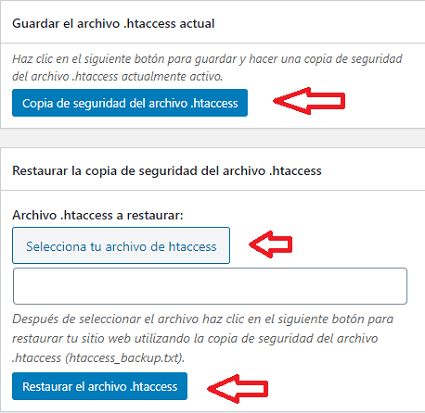
==============================
wp-config.php archivo
Paso 5 ) Ve a Seguridad WP -> Ajustes -> wp-config.php archivo como puedes ver en la imagen a continuación para administrar el archivo wp-config.php.
Opciones del archivo wp-config.php
- Haz clic en el botón Copia de seguridad del archivo de wp-config.php para crear una copia de seguridad.
- Haz clic en el botón Selecciona tu archivo de wp-config.php para seleccionar tu archivo de la copia de seguridad.
- Haz clic en el botón Restaurar el archivo wp-config.php para restaurar el archivo seleccionado de la copia de seguridad.
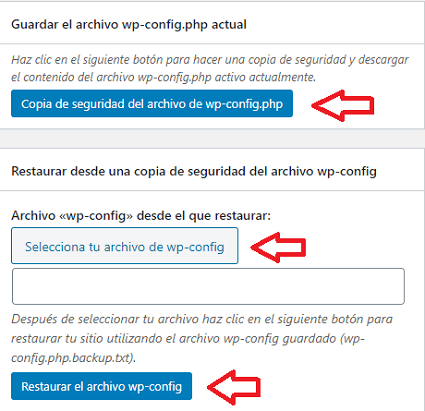
==============================
Borrar los ajustes del plugin
Paso 6 ) Ve a Seguridad WP -> Ajustes -> Borrar los ajustes del plugin como puedes ver en la imagen a continuación para activar las siguientes opciones.
Opciones de borrar los ajustes del plugin
- Borrar las tablas de base de datos:
- Borrar los ajustes:
- Haz clic en el botón Guardar los ajustes cuando hayas acabado con la configuración.
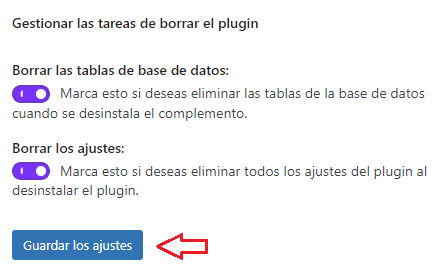
==============================
Información de la versión de WP
Paso 7 ) Ve a Seguridad WP -> Ajustes -> Información de la versión de WP como puedes ver en la imagen a continuación para activar la siguiente opción.
Opción de la información de la versión de WP
- Eliminar información meta de WP Generator:
- Haz clic en el botón Guardar los ajustes cuando hayas acabado con la configuración.
Esto añade 5 puntos a tu medidor de seguridad. (Nivel de seguridad básico)
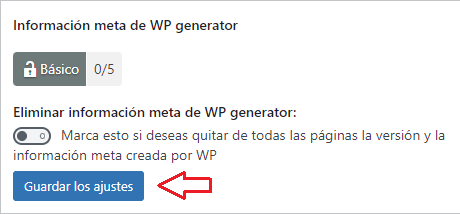
FAQ
P1 ¿Qué protege realmente esta característica cuando se visualiza el código fuente de la página del navegador?
Respuesta: Actualmente, esta característica elimina la información del núcleo de WP y otra información de la versión, como la versión del plugin/tema.
Ejemplo: Además de eliminar la etiqueta del generador de wp, también modificará los enlaces src para los archivos js y css para eliminar la versión de wp. Ejemplo: cuando la función está desactivada, el enlace src podría verse así:
<link rel=’stylesheet’ id=’jquery-ui-style-css’ href=’//ajax.googleapis.com/ajax/libs/jqueryui/1.11.0/themes/smoothness/jquery-ui.css?ver=5.2.3′ type=’text/css’ media=’all’ />
Y cuando la característica está activada, la versión de wp se esconderá de la siguiente manera:
<link rel=’stylesheet’ id=’jquery-ui-style-css’ href=’//ajax.googleapis.com/ajax/libs/jqueryui/1.11.0/themes/smoothness/jquery-ui.css?ver=74b65cd810ffdedc651b19fd8155b772′ type=’text/css’ media=’all’ />
==============================
Importar/exportar
Paso 8 ) Ve a Seguridad WP -> Ajustes -> Importar/exportar para importar y exportar las configuraciones del plugin.
Nota: El proceso de la importación funciona de la siguiente manera. Si cambias o pierdes tus ajustes, puedes importar la configuración que has exportado anteriormente. Sin embargo, si ves el siguiente mensaje ¡Falló la importación de los ajustes de AIOWPS desde la operación del archivo!, eso significa que no hay cambios en los ajustes del plugin y la importación no es necesaria.
Paso 8-a ) La siguiente imagen te permite exportar tus ajustes localmente. Esto te ahorra mucho tiempo, especialmente si vas a implementar la misma configuración en otros sitios.
Opción de exportar
- Haz clic en el botón Exportar los ajustes de AIOWPS como puedes ver en la imagen a continuación. Esto te permite exportar tus ajustes localmente a tu ordenador o portátil.
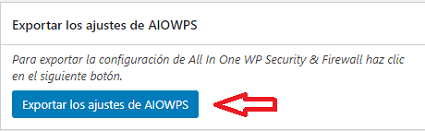
Paso 8-b ) La siguiente imagen Importar los ajustes de AIOWPS te permite realizar las siguientes opciones.
Opción de importar
- Haz clic en el botón Choose File y una vez que hayas seleccionado tu archivo par importar, haz clic en el botón Selecciona tu archivo de ajustes de importación. Esto te permite importar los ajustes guardados en tu ordenador.
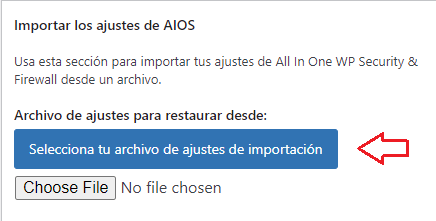
==============================
Ajustes avanzados
Paso 9 ) Ve a Seguridad WP -> Ajustes -> Ajustes avanzados como puedes ver en la imagen a continuación para administrar los ajustes avanzados.
Opciones de configuración de los ajustes avanzados
- Elige la variable $_SERVER que te gustaría utilizar para detectar la dirección IP de los visitantes.
- Haz clic en el botón Guardar los ajustes cuando hayas acabado con la configuración.
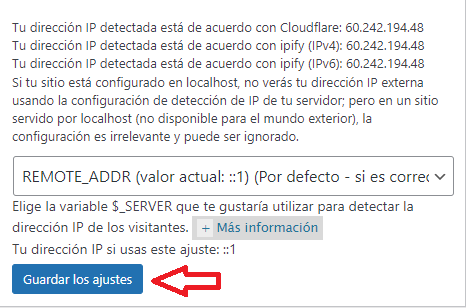
==============================
identificación de dos factores
Paso 10 ) Ve a Seguridad WP -> Ajustes -> identificación de dos factores como puedes ver en la imagen a continuación para configurar las siguientes opciones.
Opciones de identificación de dos factores
- Perfiles del usuario
- Administrador
- Editor
- Autor
- Colaborador
- Subscriptor
- Translator (Nota: En tu sitio puede existir diferentes perfiles de usuario disponibles de otros plugins).
- Haz clic en el botón Guardar cambios cuando hayas acabado con la configuración.
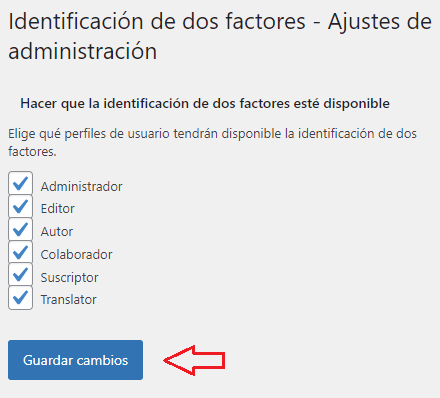
Peticiones XMLRPC
Paso 10-a ) La siguiente imagen Peticiones XMLRPC te permite configurar las siguientes opciones.
Opciones de configuración de peticiones XMLRPC
- No requerir 2FA en XMLRPC (mejor opción si tienes que usar XMLRPC y tu cliente no es compatible con 2FA)
- Haz clic en el botón Guardar cambios cuando hayas acabado con la configuración.
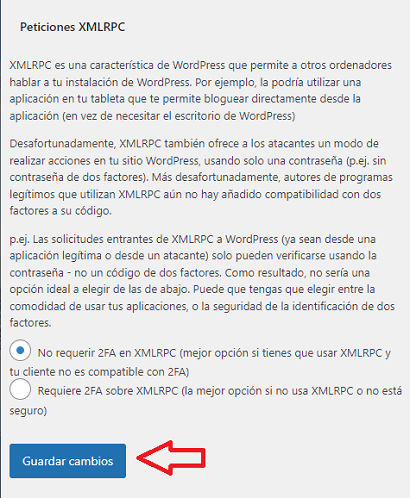
Algoritmo por defecto
Paso 10-b ) La siguiente imagen Algoritmo por defecto te permite configurar las siguientes opciones.
Opciones de configuración de algoritmo por defecto
- TOTP (basado en el tiempo – algoritmo más común; utilizado por Google Authenticator)
- HOTP (basado en eventos)
- Haz clic en el botón Guardar cambios cuando hayas acabado con la configuración.
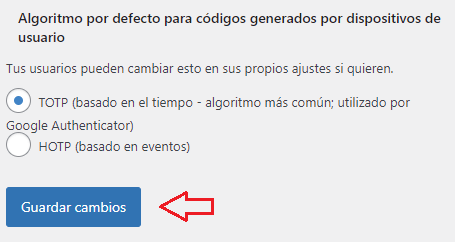
Cifrar claves en la base de datos
Paso 10-c ) La siguiente imagen Cifrar claves en la base de datos te permite configurar las siguientes opciones.
Opciones de cifrar claves en la base de datos
- Haz clic en el botón Activar el cifrado de las claves de la base de datos cuando estés listo para cifrar todas las claves secretas de identificación de dos factores almacenadas en la base de datos. Nota: Una vez activada esta característica no se puede desactivar.
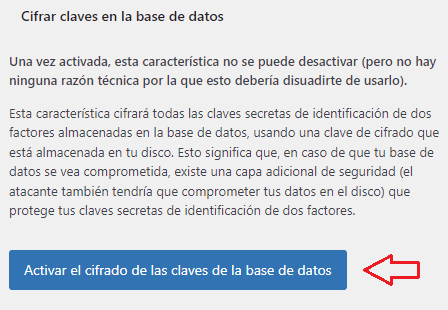
==============================
Así de fácil es configurar las características de Ajustes en aios.
Estaré actualizando esta entrada de vez en cuando. No olvides de visitar de nuevo.
Disfrutar.
Lista de tutoriales de all in one security (AIOS):